ftp建立链接及操作
qnx虚拟机与xp建立ftp连接
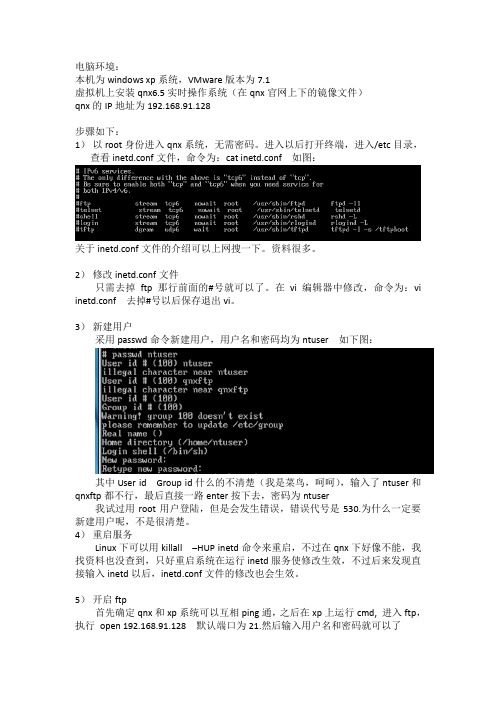
电脑环境:
本机为windows xp系统,VMware版本为7.1
虚拟机上安装qnx6.5实时操作系统(在qnx官网上下的镜像文件)
qnx的IP地址为192.168.91.128
步骤如下:
1)以root身份进入qnx系统,无需密码。
进入以后打开终端,进入/etc目录,查看inetd.conf文件,命令为:cat inetd.conf 如图:
关于inetd.conf文件的介绍可以上网搜一下。
资料很多。
2)修改inetd.conf文件
只需去掉ftp那行前面的#号就可以了。
在vi编辑器中修改,命令为:vi inetd.conf 去掉#号以后保存退出vi。
3)新建用户
采用passwd命令新建用户,用户名和密码均为ntuser 如下图:
其中User id Group id什么的不清楚(我是菜鸟,呵呵),输入了ntuser和qnxftp都不行,最后直接一路enter按下去,密码为ntuser
我试过用root用户登陆,但是会发生错误,错误代号是530.为什么一定要新建用户呢,不是很清楚。
4)重启服务
Linux下可以用killall –HUP inetd命令来重启,不过在qnx下好像不能,我找资料也没查到,只好重启系统在运行inetd服务使修改生效,不过后来发现直接输入inetd以后,inetd.conf文件的修改也会生效。
5)开启ftp
首先确定qnx和xp系统可以互相ping通,之后在xp上运行cmd, 进入ftp,执行open 192.168.91.128 默认端口为21.然后输入用户名和密码就可以了
如下图:
之后就可以通过get和put命令实现xp和虚拟机内的qnx系统的文件传输了。
Java操作ftpClient常用方法

Java操作ftpClient常用方法1.连接FTP服务器- connect(host: String, port: int): 建立与FTP服务器的连接。
- login(username: String, password: String): 登录FTP服务器。
2.设置工作目录- changeWorkingDirectory(path: String): 切换当前工作目录。
- printWorkingDirectory(: 获取当前工作目录。
- storeFile(remoteFileName: String, inputStream: InputStream): 上传文件到FTP服务器。
4.删除文件- deleteFile(remoteFileName: String): 删除FTP服务器上的文件。
5.列出目录中的文件- listFiles(remotePath: String): 返回指定目录中的文件列表。
6.创建和删除目录- makeDirectory(directory: String): 在FTP服务器上创建目录。
- removeDirectory(directory: String): 删除FTP服务器上的目录。
7.设置传输模式和文件类型- setFileType(fileType: int): 设置文件类型(ASCII或二进制)。
- setFileTransferMode(mode: int): 设置传输模式(主动或被动)。
8.设置数据连接模式- enterLocalPassiveMode(: 设置被动模式。
- enterLocalActiveMode(: 设置主动模式。
9.设置缓冲大小和字符编码- setBufferSize(bufferSize: int): 设置缓冲区大小。
- setControlEncoding(encoding: String): 设置字符编码。
10.断开与FTP服务器的连接- logout(: 登出FTP服务器。
FTP设置大全
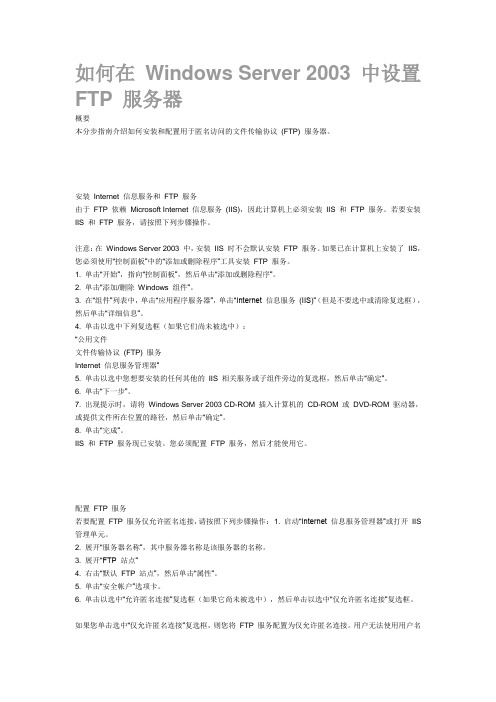
如何在Windows Server 2003 中设置FTP 服务器概要本分步指南介绍如何安装和配置用于匿名访问的文件传输协议(FTP) 服务器。
安装Internet 信息服务和FTP 服务由于FTP 依赖Microsoft Internet 信息服务(IIS),因此计算机上必须安装IIS 和FTP 服务。
若要安装IIS 和FTP 服务,请按照下列步骤操作。
注意:在Windows Server 2003 中,安装IIS 时不会默认安装FTP 服务。
如果已在计算机上安装了IIS,您必须使用“控制面板”中的“添加或删除程序”工具安装FTP 服务。
1. 单击“开始”,指向“控制面板”,然后单击“添加或删除程序”。
2. 单击“添加/删除Windows 组件”。
3. 在“组件”列表中,单击“应用程序服务器”,单击“Internet 信息服务(IIS)”(但是不要选中或清除复选框),然后单击“详细信息”。
4. 单击以选中下列复选框(如果它们尚未被选中):“公用文件文件传输协议(FTP) 服务Internet 信息服务管理器”5. 单击以选中您想要安装的任何其他的IIS 相关服务或子组件旁边的复选框,然后单击“确定”。
6. 单击“下一步”。
7. 出现提示时,请将Windows Server 2003 CD-ROM 插入计算机的CD-ROM 或DVD-ROM 驱动器,或提供文件所在位置的路径,然后单击“确定”。
8. 单击“完成”。
IIS 和FTP 服务现已安装。
您必须配置FTP 服务,然后才能使用它。
配置FTP 服务若要配置FTP 服务仅允许匿名连接,请按照下列步骤操作:1. 启动“Internet 信息服务管理器”或打开IIS 管理单元。
2. 展开“服务器名称”,其中服务器名称是该服务器的名称。
3. 展开“FTP 站点”4. 右击“默认FTP 站点”,然后单击“属性”。
5. 单击“安全帐户”选项卡。
6. 单击以选中“允许匿名连接”复选框(如果它尚未被选中),然后单击以选中“仅允许匿名连接”复选框。
ftp原理简介
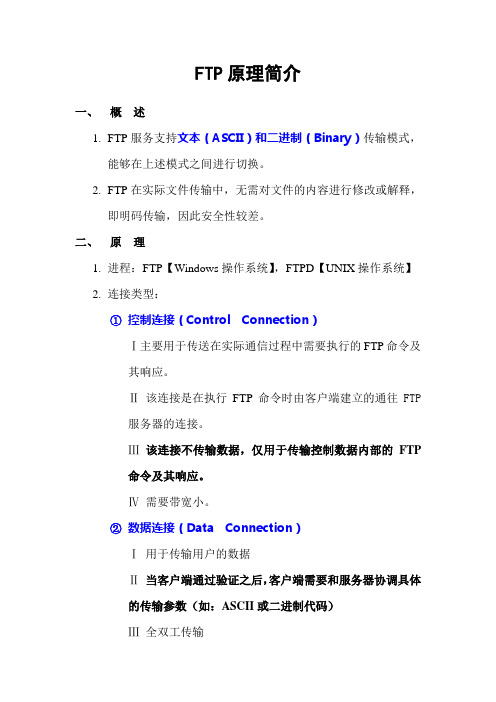
FTP原理简介一、概述1.FTP服务支持文本(ASCII)和二进制(Binary)传输模式,能够在上述模式之间进行切换。
2.FTP在实际文件传输中,无需对文件的内容进行修改或解释,即明码传输,因此安全性较差。
二、原理1.进程:FTP【Windows操作系统】,FTPD【UNIX操作系统】2.连接类型:①控制连接(Control Connection)Ⅰ主要用于传送在实际通信过程中需要执行的FTP命令及其响应。
Ⅱ该连接是在执行FTP命令时由客户端建立的通往FTP服务器的连接。
Ⅲ该连接不传输数据,仅用于传输控制数据内部的FTP命令及其响应。
Ⅳ需要带宽小。
②数据连接(Data Connection)Ⅰ用于传输用户的数据Ⅱ当客户端通过验证之后,客户端需要和服务器协调具体的传输参数(如:ASCII或二进制代码)Ⅲ全双工传输3.说明:⑴控制连接建立后并不立即建立数据连接,而是需要服务器端通过一定的方式来验证客户端的身份,以决定是否可以进行数据传输。
⑵在数据连接存在的时间内,控制连接必然存在。
⑶当控制连接断开后,数据连接自动关闭。
4.示意图三、FTP的基本命令1. 服务方式:匿名用户、面向用户的FTP代转2. 执行顺序:①启动:在客户端启动FTP应用程序,建立FTP连接②登录:用户名,密码验证。
③选择传输模式和传输目录【默认:ASCII】④进行数据传输(get下载文件,put上传文件)⑤关闭连接3.FTP常用命令4. 登录方式⑴ftp <IP地址>⑵ftpopen<IP> [端口号]。
计算机网络讲义(9)__FTP

• 用户发送dir命令,服务器返回其当前目录的文件清单, 这一过程对应图中第12帧数据到第26帧数据。我们来仔 细分析一下这些数据: (1)第12帧到第15帧数据是通过控制连接交互的,首先 用户发送一个PORT命令告诉服务器客户端的5003号端 口作好了建立连接的准备,服务器返回200告之收到且 同意,然后用户发送LIST命令请求得到服务器当前目录 的文件清单,服务器返回150告之收到且同意; (2)第16、17、18帧数据是服务器发起的建立数据连接 的三次握手,其中服务器端的端口号是众所周知的20号, 客户端端口即是刚才用户告之的5003号端口; (3)第19帧数据是服务器通过新建立的数据连接往客户 端发送文件清单数据;
• 命令行FTP客户端的使用 在DOS命令提示符下键入ftp 回车,就会启动FTP 协议,并出现ftp系统提示符: ftp>_ 1、用“open 主机地址”命令连接FTP服务器,如: ftp>open 回车 2、根据提示键入用户名和口令,登录到该服务器; (匿名登录的用户名: anonymous 口令: 邮箱地址) 3、键入相应FTP客户端命令可完成下载、上传文件 功能;(大多数商业FTP服务器不提供上传权限) 4、键入quit 中断与FTP服务器的连接。
6、 mkdir remote-dir 在服务器当前目录下建立新 目录; 7、 put filename 上传本地硬盘中的文件filename到 服务器的当前目录中; 8、dele filename 删除服务器中文件filename 9、rmdir remote-dir 删除服务器中目录remote-dir; 10、quit:同bye,退出ftp会话。
第3章
应用层的典型应用 3.4 FTP应用
张冬慧
zhdh1997@
ftp的工作流程
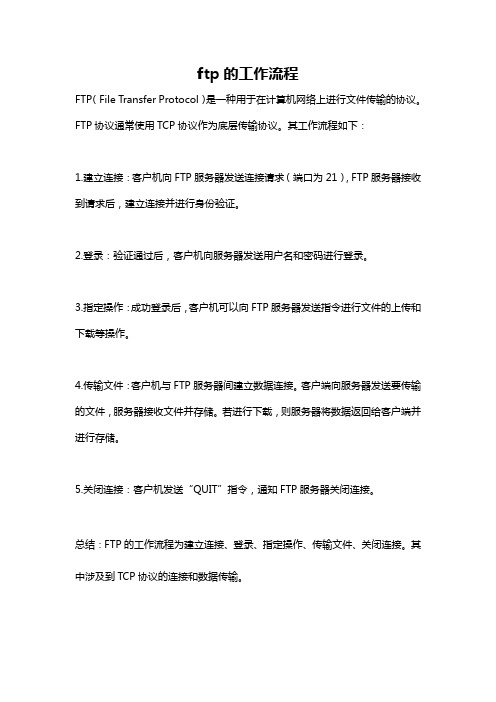
ftp的工作流程
FTP(File Transfer Protocol)是一种用于在计算机网络上进行文件传输的协议。
FTP协议通常使用TCP协议作为底层传输协议。
其工作流程如下:
1.建立连接:客户机向FTP服务器发送连接请求(端口为21),FTP服务器接收到请求后,建立连接并进行身份验证。
2.登录:验证通过后,客户机向服务器发送用户名和密码进行登录。
3.指定操作:成功登录后,客户机可以向FTP服务器发送指令进行文件的上传和下载等操作。
4.传输文件:客户机与FTP服务器间建立数据连接。
客户端向服务器发送要传输的文件,服务器接收文件并存储。
若进行下载,则服务器将数据返回给客户端并进行存储。
5.关闭连接:客户机发送“QUIT”指令,通知FTP服务器关闭连接。
总结:FTP的工作流程为建立连接、登录、指定操作、传输文件、关闭连接。
其中涉及到TCP协议的连接和数据传输。
FTP(文件传输协议)的原理与实现

FTP(文件传输协议)的原理与实现FTP,即文件传输协议(File Transfer Protocol),是一种用于在计算机网络中进行文件传输的应用层协议。
它允许用户通过客户端和服务器之间进行文件的上传、下载和删除等操作。
本文将介绍FTP的原理和实现。
一、FTP的原理FTP的原理基于客户端-服务器(client-server)模型。
客户端和服务器通过FTP协议进行通信,客户端发出命令请求,服务器进行相应的处理并返回结果。
FTP采用不同的连接来进行数据传输和命令传输。
1. 命令传输连接命令传输连接是客户端和服务器之间进行命令交互的通道。
客户端通过该连接发送各种FTP命令,如登录、目录操作、文件操作等。
服务器接收到命令后执行对应的操作,并返回结果给客户端。
该连接使用TCP协议的默认端口号21。
2. 数据传输连接数据传输连接用于在客户端和服务器之间传输文件内容。
FTP支持两种方式的数据传输:主动模式(Active Mode)和被动模式(Passive Mode)。
- 主动模式:客户端向服务器发起数据传输连接,在该连接上进行文件的传输。
客户端随机选择一个端口并通过PORT命令告知服务器。
服务器返回连接确认请求,然后在该连接上进行数据的传输。
主动模式需要客户端开放一个端口用于接收服务器的连接。
- 被动模式:服务器向客户端发起数据传输连接,在该连接上进行文件的传输。
客户端发送PASV命令给服务器,服务器在随机开放的端口上等待客户端的连接。
客户端接收到服务器的地址和端口信息后,通过该地址和端口和服务器进行数据传输。
被动模式通过服务器来建立数据传输连接,适用于客户端无法开放端口的情况(如在防火墙后)。
通过命令传输连接和数据传输连接的组合,客户端和服务器可以实现文件的上传、下载和删除等功能。
二、FTP的实现FTP的实现涉及到客户端和服务器端的开发。
下面分别介绍两者的实现要点。
1. 客户端实现客户端实现主要包括以下几个方面的工作:- 用户界面设计:客户端需要提供一个用户界面供用户输入FTP服务器地址、用户名和密码等信息,并显示服务器返回的文件列表及操作结果等信息。
ftp的作用原理

ftp的作用原理FTP(File Transfer Protocol)是一种用于在计算机网络中传输文件的协议。
它允许用户在客户端和服务器之间进行文件传输和交互。
FTP的工作原理如下:客户端与服务器建立连接后,客户端发送命令给服务器以请求文件传输或其他操作。
服务器响应这些命令并执行相应的操作。
FTP的数据传输是通过两个独立的连接进行的,分别是命令连接和数据连接。
命令连接用于在客户端和服务器之间传输FTP命令和响应信息。
客户端通过命令连接发送一系列指令给服务器,例如登录、目录浏览、文件上传、文件下载等。
服务器通过命令连接向客户端返回响应,如成功消息、错误信息、文件列表等。
数据连接是用于实际传输文件内容的连接。
当需要进行文件传输时,客户端请求服务器开启一个数据连接。
数据连接可以是两种类型之一:主动模式(active mode)和被动模式(passive mode)。
在主动模式下,客户端会随机选择一个端口,并通知服务器该端口以及客户端的IP地址。
服务器会主动连接到客户端的指定端口进行数据传输。
在被动模式下,客户端发送PASV命令给服务器,请求服务器开启一个数据传输端口。
服务器返回一个端口号和服务器的IP地址,客户端通过该端口与服务器建立数据连接进行文件传输。
一旦数据连接建立好,文件的内容会通过数据连接进行传输。
客户端和服务器之间的数据传输通常使用二进制格式进行传输,以确保文件内容能够准确地复制到目标位置。
传输完成后,数据连接会被关闭,但命令连接仍然保持,以便进行其他操作。
总结来说,FTP通过建立命令连接和数据连接,在客户端和服务器之间传输文件和执行其他操作。
命令连接用于发送指令和接收响应信息,数据连接用于实际传输文件的内容。
FTP的工作原理有效地实现了计算机网络中的文件传输功能。
